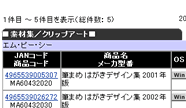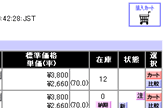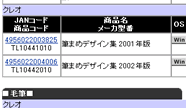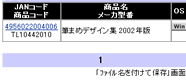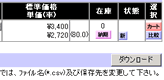|
機能情報 【 商品検索結果画面 】 |
| ■ 一覧表示されている情報の意味をご紹介します ■ |
| 商品を検索した後の一覧表示をじっくりとご覧になったことはありますか? 表の中には情報がぎっしりと詰まっています。 |
|
商品名 : 【 筆まめ デザイン 】 |
|||||||||||
|
「1件目〜5件目を表示(総件数:5)」 この条件に該当する商品は5件です。 |
||||||||||
|
JANコードが青文字で表示されています。クリックすると商品詳細情報をご覧になれます。 |
|||||||||||
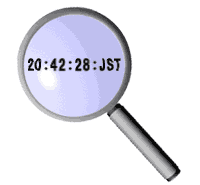 |
|||||||||||
| 購入カートアイコン 見積作成、特価申請、IT-EXからの注文を行うためには商品を購入カートに移動しておく必要があります。 購入カートアイコンをクリックすると、カート内の画面に移動できます。商品の確認や数量変更、設定変更などを行うことが出来ます。 |
|
通常の表示です。 |
|
|
商品が入っている状態の表示です。 | |
|
|
購入カート内を全クリアにしたいときに使用します。 | |
|
在庫 表示される在庫数はすべてリアルタイム表示です。 現行商品が在庫「0」の場合。ピンクの納期ボタンが表示されます。 |
|
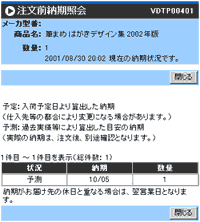 |
|
状態アイコン その商品の状態を示すアイコンです。 |
|
SBC内部利用 |
|
|
受注不可(受注が不可・停止の商品) | |
|
|
申請書、ユーザー確認が必要(Webからの発注不可) | |
|
|
返品対応不可商品(ご注意ください) | |
|
|
注意事項有り。(商品詳細情報の注意事項を参照) | |
|
|
非取扱い(弊社取扱い外商品) | |
|
|
取扱中止(取扱いを中止した商品) | |
|
|
製造中止(製造中止になった商品) | |
|
|
新作(発売後、7営業日まで表示) | |
|
|
SBC内部利用 | |
| 選択 |
|
商品を購入カートに移動させる為のアイコンです。 |
|
|
比較表を作成する | |
| ダウンロード |
|
検索結果情報を「.csv」形式で、ご自身のPCに取り込む為のボタンです。ソートや抽出など情報を加工する場合に便利です。 |
|
■ それぞれのアイコンの意味をお分かりいただけましたか? |